Konwertuj, edytuj i kompresuj filmy/audio w ponad 1000 formatach o wysokiej jakości.
Jak przekonwertować MXF do MP4 w wysokiej jakości [komputer stacjonarny/online]
Format MXF, produkowany przez różne kamery, jest jednym z rzadko używanych formatów dzisiaj. Z tego powodu niektóre urządzenia, platformy i narzędzia programowe nie mogą go łatwo otworzyć lub nie mogą go otworzyć wcale. Konwersja MXF do formatu MP4 z pewnością rozwiąże ten problem. Kiedykolwiek napotkasz problemy z niezgodnością z tym formatem, oto 6 najlepszych narzędzi, które pomogą Ci przekonwertować MXF do MP4. Poznaj je teraz.
Lista przewodników
Część 1: Najlepszy sposób na konwersję MXF do MP4 w systemie Windows/Mac [wysoka jakość] Część 2: 5 łatwych metod konwersji filmów MXF do MP4 online Część 3: Często zadawane pytania dotyczące łatwej konwersji MXF do MP4Część 1: Najlepszy sposób na konwersję MXF do MP4 w systemie Windows/Mac [wysoka jakość]
Jeśli potrzebujesz narzędzia do konwersji MXF na MP4, które oferuje zaawansowane, a jednocześnie łatwe w użyciu funkcje konwersji, to 4Easysoft Total Video Converter narzędzie jest tym, czego potrzebujesz. To narzędzie zgodne z systemami Windows i Mac obsługuje konwersję różnych formatów, w tym MXF, do ponad 600 formatów multimediów (w tym MP4) i ustawień wstępnych urządzeń. Ponadto obsługuje proces konwersji wsadowej, który umożliwia jednoczesną konwersję różnych plików MXF do MP4. Ponadto jest wyposażone w opcje dostosowywania wideo, aby poprawić jakość przekonwertowanego pliku MXF i uzyskać wysokiej jakości wynik!

Zintegrowano z technologią Accelerate Machine Learning Computations i Blu-Hyper, co pozwoliło na ultraszybki proces konwersji.
Wyposażony w opcje Output Tweaking, które umożliwiają modyfikację fps, szybkości transmisji, kodera itp. sygnału wyjściowego.
Wyposażone w technologie AI, które pomagają w skalowaniu plików wideo MXF.
Obsługa różnych funkcji Video Redefining, dzięki którym można edytować plik wideo MXF.
100% Bezpieczne
100% Bezpieczne
Jak przekonwertować MXF na MP4 za pomocą programu 4Easysoft Total Video Converter:
Krok 1Pobierz i zainstaluj 4Easysoft Total Video Converter narzędzie na komputerze z systemem Windows lub Mac. Następnie zaznacz Dodaj pliki przycisk do importowania Plik MXF chcesz dokonać konwersji.

Krok 2Następnie, aby wybrać format wyjściowy MP4, zaznacz pole wyboru Konwertuj wszystko na listę rozwijaną przycisk, wybierz Wideo kartę i kliknij MP4 format.

Krok 3Aby zapewnić najlepszą jakość wydruku, zaznacz pole wyboru Profil niestandardowy przycisk. Na Edytuj profil okna, możesz dostosować koder wyjściowy, szybkość klatek, rozdzielczość itp. Po zakończeniu zaznacz pole wyboru Utwórz nowy przycisk.

Krok 4Jeśli jesteś zadowolony ze swoich ustawień, wróć do interfejsu narzędzia i zaznacz pole wyboru Skonwertuj wszystko przycisk, aby rozpocząć proces konwersji MXF do MP4, który zajmie tylko chwilę.

Część 2: 5 łatwych metod konwersji filmów MXF do MP4 online
Teraz, gdy odkryłeś najlepszy sposób na konwersję MXF do MP4 za pomocą narzędzia zgodnego z systemami Windows i Mac, czas odkryć inne sposoby! Oprócz tego zaawansowanego narzędzia, istnieją również łatwe w użyciu narzędzia online, których możesz użyć jako konwertera MXF. Za pomocą przeglądarki możesz łatwo przekonwertować pliki MXF! Więc poznaj te 5 narzędzi do konwersji MXF do MP4 online bez zbędnych ceregieli!
1. Konwersja
Pierwszym darmowym i łatwym w użyciu narzędziem konwertującym MXF do MP4 online, którego możesz użyć, jest Convertio. To narzędzie online obsługuje prosty interfejs, dzięki czemu proces konwersji jest łatwy i szybki. Obsługuje ponad 300 formatów, w tym MP4, aby przekonwertować plik MXF i różne opcje Output Tweaking, aby zdefiniować na nowo wyjście. Jednak pomimo tego, że jest łatwym w użyciu narzędziem online, ogranicza użytkowników do zaledwie 100 MB przesyłania, co będzie przeszkadzać, jeśli będziesz mieć duży plik MXF do przekonwertowania. Jeśli chcesz, aby Convertio pozwolił na ujęcie, oto kroki, aby go użyć.
Krok 1Szukaj Konwersja MXF do MP4 w przeglądarce i wejdź na jej stronę internetową. Następnie kliknij Wybierz pliki przycisk, aby zaimportować plik MXF, który chcesz przekonwertować.
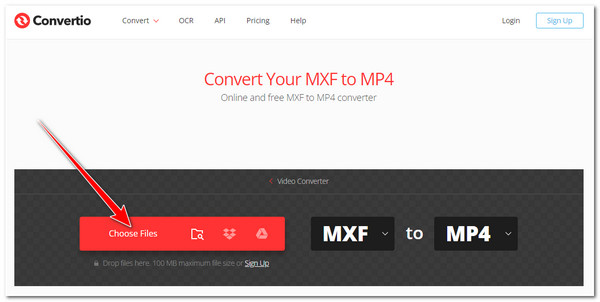
Krok 2Następnie kliknij Konwertować przycisk. Poczekaj, aż narzędzie zakończy proces przesyłania. Po zakończeniu zaznacz Pobierać przycisk.
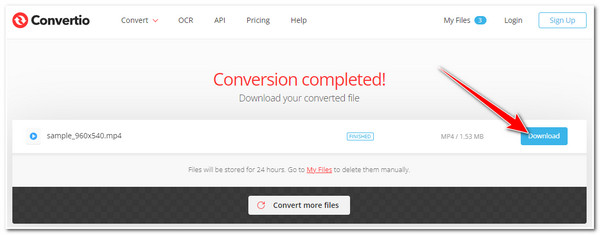
2. Konwertuj w chmurze
Innym narzędziem online do konwersji pliku MXF do MP4 jest CloudConvert. To narzędzie online jest jednym z tych niezawodnych narzędzi do konwersji pliku MXF. Obsługuje przyjazny dla użytkownika interfejs i łatwe w użyciu funkcje edycji. Funkcje te obejmują konwersję wsadową, dostosowywanie rozdzielczości, CRF, współczynnik proporcji, kodek wideo itp. W przeciwieństwie do Convertio, darmowa wersja CloudConvert pozwala użytkownikom przesłać plik MXF o rozmiarze 1 GB. Jednak ta darmowa wersja jest bardzo ograniczona, nie wspominając o tym, że pozwala użytkownikom wykonać tylko 25 konwersji dziennie. Ale jeśli uważasz, że to narzędzie jest znacznie lepsze niż Convertio i chcesz z niego korzystać, oto podstawowe kroki, które musisz wykonać:
Krok 1Odwiedzić Zamówienie CloudConvert Konwerter MXF na MP4 w przeglądarce. Po tym, Wybierz plik przycisk do importowania MXF plik, który chcesz przekonwertować.
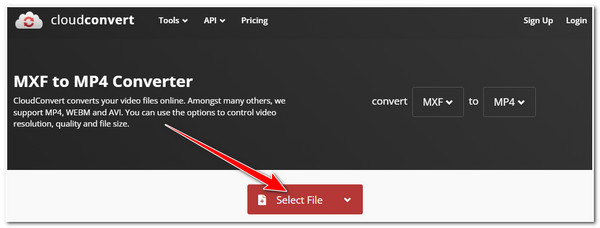
Krok 2Następnie, jeśli plik MXF został już zaimportowany, zaznacz opcję Konwertować przycisk i poczekaj, aż narzędzie zakończy proces przesyłania. Po zakończeniu kliknij Pobierać przycisk.
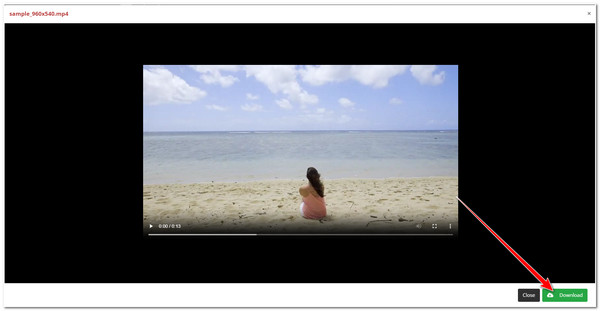
3. Konwertuj pliki
Powinieneś również sprawdzić Konwertuj pliki, ponieważ jest to również jedno z najlepszych narzędzi do konwersji MXF do MP4! W przeciwieństwie do dwóch pierwszych narzędzi do konwersji online, FreeFileConvert jest darmowy. Obsługuje również bardzo łatwy do zrozumienia interfejs, zapewniając użytkownikom łatwy proces konwersji. Rzecz w tym, że FreeFileConvert zapewnia użytkownikom tylko 5 konwersji dziennie i akceptuje tylko pliki MXF o rozmiarze 300 MB. Możesz wykorzystać to narzędzie, jeśli potrzebujesz przekonwertować tylko jeden lub więcej plików MXF o małym rozmiarze. W przypadku, gdy nie wiesz, jak go używać, oto kilka kroków, które musisz wykonać:
Krok 1Przejdź do swojej przeglądarki i wyszukaj FreeFileKonwertuj MXF na MP4i wejdź na jego stronę internetową. Następnie kliknij Wybierz plik przycisk pod 1) Plik wejściowy opcja importowania pliku MXF.
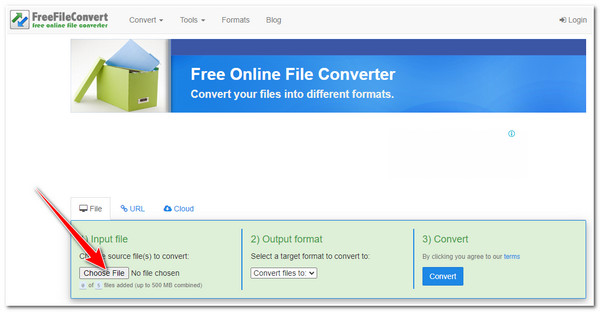
Krok 2Następnie zaznacz Konwertuj pliki do: rozwijanej listy przycisk i wybierz mp4 format. Zaznacz, Konwertować aby rozpocząć proces konwersji, a po jego zakończeniu pobierz plik.
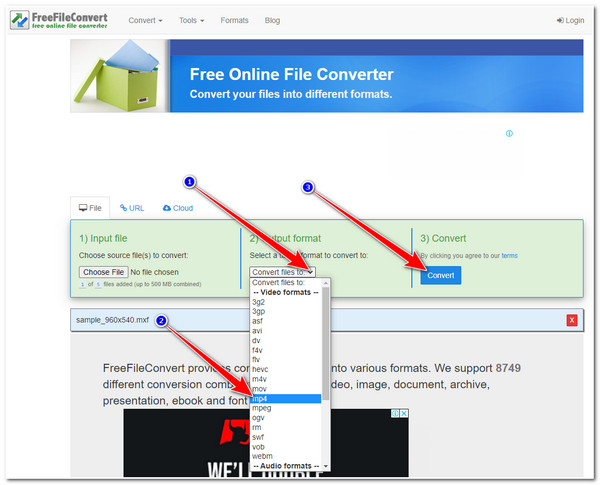
4. Konwerter wideo online
Następnym narzędziem konwertującym MXF do MP4, którego możesz użyć, jest Konwerter wideo online. To narzędzie online obsługuje również przyjazny dla użytkownika interfejs i łatwe do zrozumienia funkcje, dzięki czemu proces konwersji jest łatwy. Oferuje 40 formatów, w tym MP4, aby przekonwertować plik MXF. Ponadto jest wyposażone w funkcje rozdzielczości wideo i jakości dźwięku. Może wyglądać zbyt podstawowo, ale jest bezpieczne i pewne. Ponadto, podobnie jak FreeFileConvert, Online Video Converter oferuje swoje usługi konwersji za darmo! Teraz, jeśli to narzędzie online przyciągnęło Twoje zainteresowanie, zacznij odkrywać jego proste sposoby i sposoby korzystania z niego poniżej!
Krok 1Uzyskaj dostęp do Konwerter wideo MXF do MP4 w przeglądarce i wejdź na jej stronę internetową. Następnie zaznacz Dodaj swoje media przycisk, aby otworzyć plik MXF w interfejsie narzędzia.
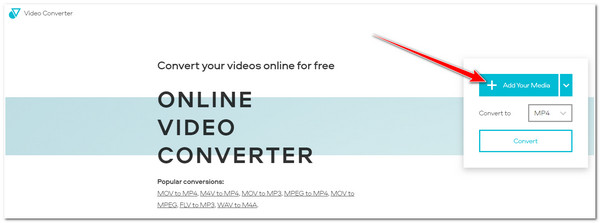
Krok 2Następnie kliknij Konwertować przycisk w oknie pop-up, aby rozpocząć proces konwersji. Poczekaj, aż narzędzie zakończy działanie; po zakończeniu możesz pobrać przekonwertowany plik MXF do MP4.
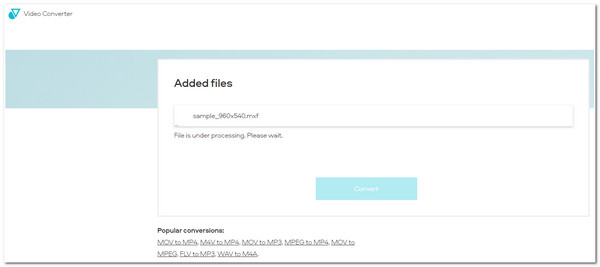
5. Konwersja online
Na koniec, ale nie mniej ważne, jest Konwertuj online. To samo dotyczy innych narzędzi do konwersji plików MXF do MP4 online z dodatkowymi funkcjami; OnlineConvert obsługuje również możliwość dostosowania szybkości transmisji bitów, szybkości klatek, kodeka, przycinania pikseli, kanału audio itp. Jednak pozwala swoim użytkownikom przesyłać pliki MXF o rozmiarze 100 MB. Możesz kupić oferowany plan, jeśli potrzebujesz przekroczyć rozmiar pliku. Jak korzystać z OnlineConvert? Oto kroki, które musisz wykonać;
Krok 1Przejdź do swojej przeglądarki i wyszukaj OnlineKonwertuj MXF na MP4 i wejdź na jego stronę internetową. Następnie kliknij Wybierz plik przycisk, aby zaimportować plik MXF, który chcesz przekonwertować.
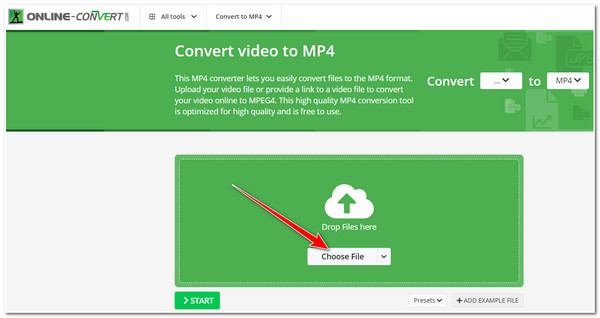
Krok 2Następnie poczekaj, aż OnlineConvert zakończy proces przesyłania. Po zakończeniu zaznacz Początek przycisk, aby rozpocząć konwersję MXF do MP4. Po zakończeniu automatycznie pobierze plik.
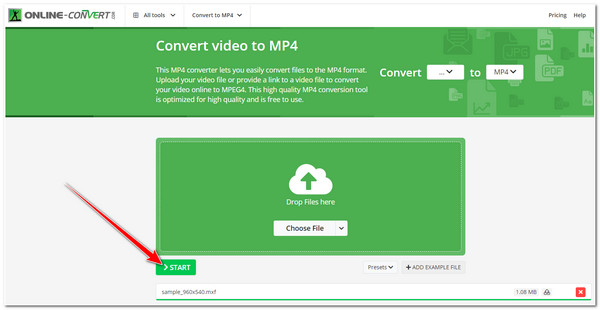
Część 3: Często zadawane pytania dotyczące łatwej konwersji MXF do MP4
-
1. Czym dokładnie jest format pliku MXF?
Material eXchange Format lub MXF to format kontenera zawierający wideo, audio i metadane. Różne kamery i sprzęt filmowy, takie jak Canon, Panasonic i Sony, zazwyczaj generują ten format. Jest on kodowany różnymi kodekami, takimi jak MPEG2, MPEG4, H264 itp.
-
2. Czy format MXF zapewnia lepszą jakość niż MP4?
Tak, jest! Format MXF rzeczywiście oferuje wyższą jakość wideo i jest kompresowany z większą szybkością transmisji bitów niż MP4. Dzieje się tak, ponieważ ludzie używają formatu MXF jako kontenera dla tych filmów, które będą reklamowane w telewizji. Niestety, nie jest on obsługiwany przez większość platform, oprogramowania i urządzeń.
-
3. Czy pliki MXF są obsługiwane przez YouTube?
Niestety, YouTube nie obsługuje jeszcze filmów w formacie pliku MXF. Jeśli spróbujesz je przesłać, na pewno napotkasz błędy. W międzyczasie możesz przekonwertować MXF na format MP4, szeroko obsługiwany przez różne urządzenia, oprogramowanie i platformy, takie jak YouTube.
Wniosek
To wszystko! Oto 6 różnych sposobów konwersji MXF do formatu MP4. Mając te proste, ale skuteczne sposoby, możesz z pewnością uwolnić się od problemu niezgodności, który uniemożliwia odtwarzanie filmów z plikami MXF. Jeśli uważasz, że te 5 narzędzi do konwersji online jest niewygodne i Cię ogranicza, to czas skorzystać z najlepszego narzędzia w tym poście, 4Easysoft Total Video Converter! Dzięki temu zaawansowanemu, ale prostemu w obsłudze narzędziu konwertującemu możesz konwertować pliki MXF do MP4 z ultra prędkością, wysoką jakością i bez ograniczeń! Zapraszamy do odwiedzenia oficjalnej strony tego narzędzia, aby dowiedzieć się więcej!
100% Bezpieczne
100% Bezpieczne


